Skorzystaj z poniższej instrukcji, aby samodzielnie wygenerować zamówienie przedłużenia usługi:
Zamówienia przedłużenia usług generowane są automatycznie, jeśli na usłudze włączona jest opcja automatycznego odnawiania usługi. Kliknij tutaj i zobacz więcej na temat automatycznego odnawiania usługi.
Jeśli opcja automatycznego odnowienia usługi nie jest włączona, to możesz także samodzielnie wygenerować zamówienie przedłużenia usługi. Pamiętaj, że usługa jest przedłużana dopiero po opłaceniu wygenerowanego zamówienia przedłużenia usługi.
Jak samodzielnie odnowić domenę w Panelu klienta?
- Zaloguj się do Panelu klienta.
- Kliknij tutaj, aby sprawdzić jak się zalogować.
- Przejdź do sekcji: Domeny, która znajduje się po lewej stronie.
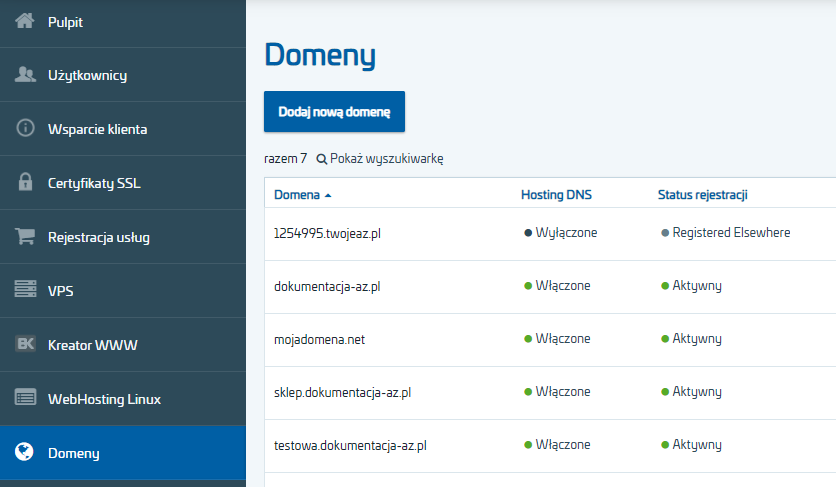
- Na liście domen kliknij nazwę domeny, której ważność chcesz przedłużyć.
- W module: Rejestracja domeny kliknij Opcje -> Odnów domenę.

- Na wyświetlonym ekranie wybierz okres rozliczeniowy, na który chcesz przedłużyć domenę (np. 1 rok lub więcej). Ceny mogą różnić się w zależności od rodzaju domeny i okresu rozliczeniowego. Kliknij przycisk: Odnowienie.
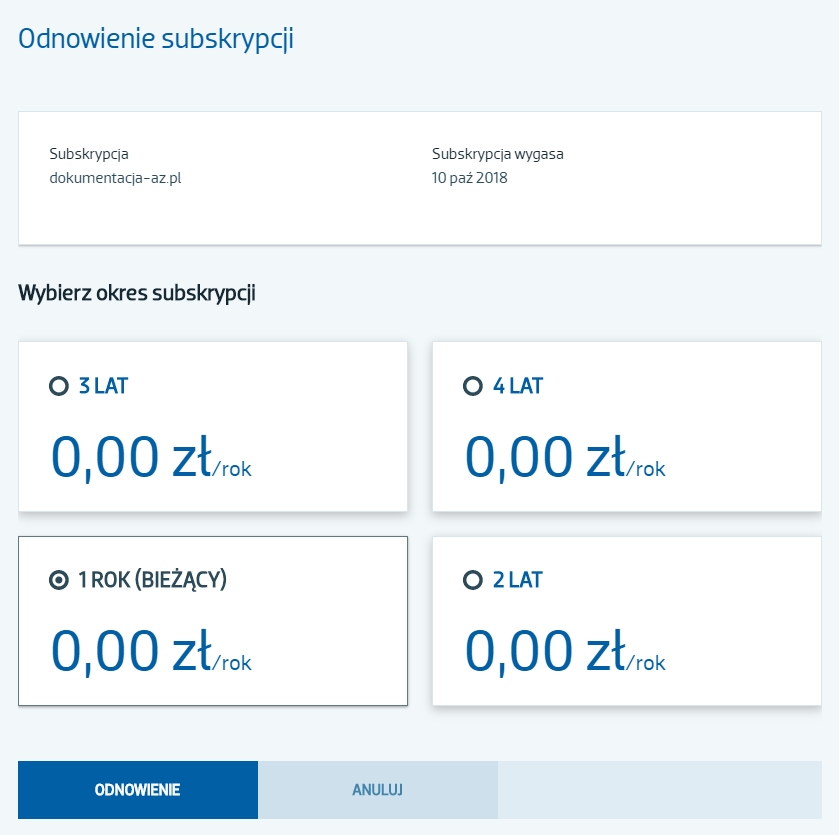
- Na ekranie zostanie wyświetlone podsumowanie zamówienia. Sprawdź wyświetlone informacje, zapoznaj się i zaakceptuj warunki i regulaminy i kliknij przycisk: Zamów.
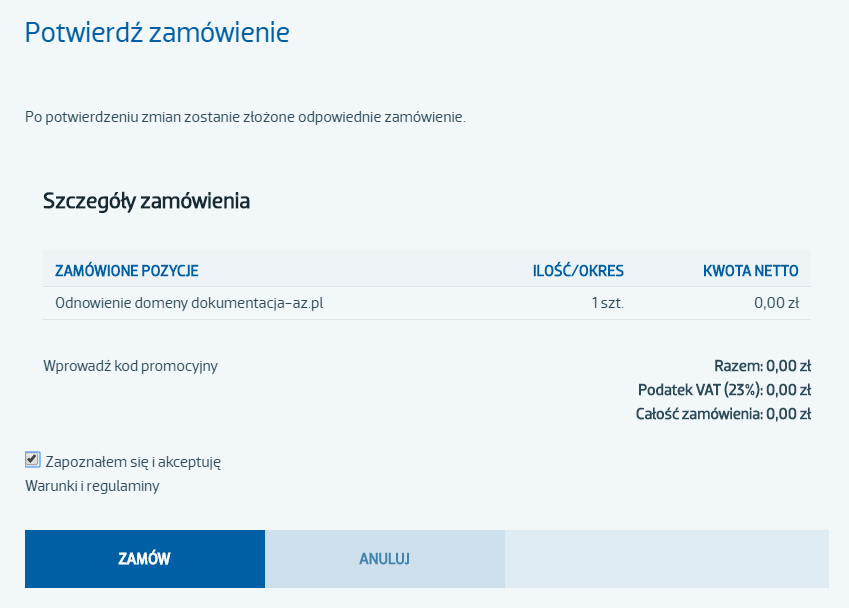
- Na następnym ekranie wybierz metodę płatności i przejdź dalej do opłacania zamówienia.
- Dokonaj płatności za domenę.
Przerwałem płatność, jak opłacić domenę raz jeszcze?
- Jeśli z jakiś powodów nie opłaciłeś domeny od razu, możesz w każdej chwili powrócić do wygenerowanej płatności, w tym celu na pulpicie panelu przejdź do sekcji: Konto.
- W sekcji Nieopłacone wybierz faktury do opłacenia i kliknij przycisk: Opłać dokumenty (kliknij nazwę faktury, aby podejrzeć szczegóły zamówienia).
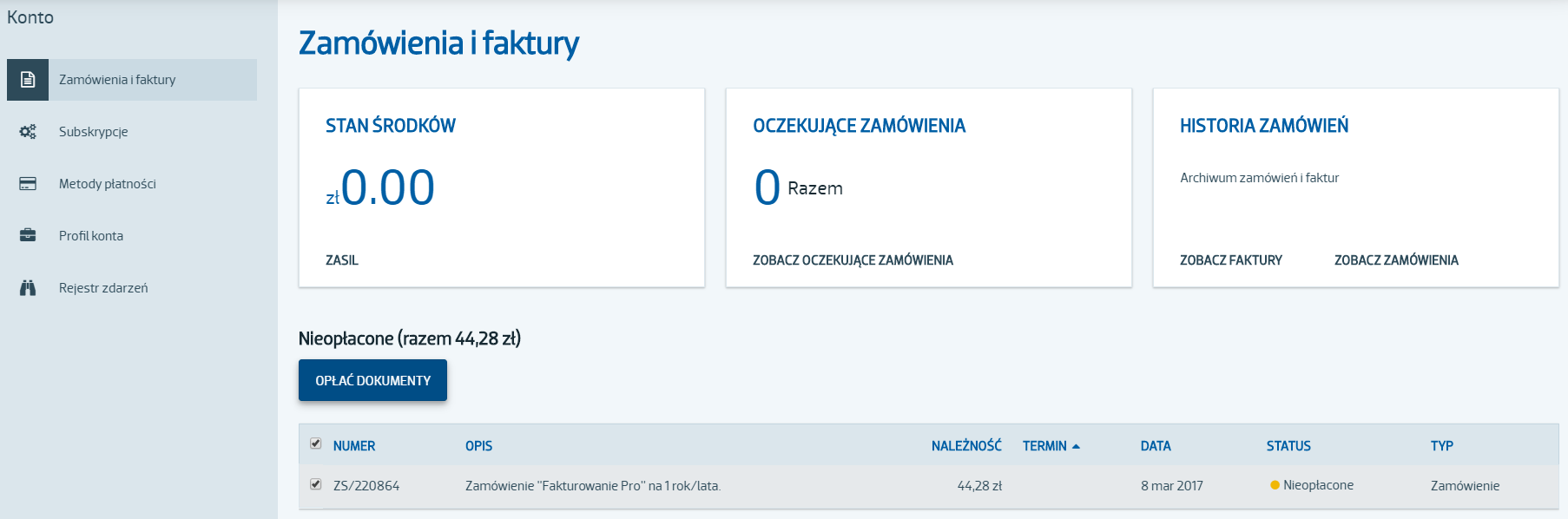
- W kolejnym kroku wybierz metodę płatności i kliknij przycisk: Opłać.
- Zostaniesz przekierowany do zewnętrznego systemu realizacji płatności (np. PayU). Skorzystaj z komunikatów wyświetlanych na ekranie, aby wykonać płatność.


